Core FTP LE是coreftp出品的一款完全免费的专业FTP软件,除去没有中文版以外几乎已经没了任何缺点,通过Core FTP LE用户可以自定义拖拽文件上传下载,甚至在必要时用作服务器使用,可自定义拖拽文件上传下载,可满足于用户快速搭建FPT服务器使用。可以说是一款功能非常齐全的软件。
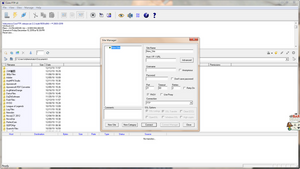
主要功能
使用比较新的加密方法将文件加密并解密到服务器。
安排ftp传输(无人看管),无需额外服务。
IBM信息交换支持与命令行更新。
电子邮件通知,外部程序执行以及包含Ping / TraceRoute。
查看远程目录的缩略图图像(4种不同的大小)。
邮编支持 - 压缩,密码保护,并安全地备份到FTP。
软件特色
跨平台
可在 Windows, Linux, Mac OS X, Solaris等操作系统上运行.
多种传输协议
支持 FTP, FTPS(带SSL的FTP), HTTP, HTTPS, 以及 SFTP(基于SSH的FTP).
FIPS 140-2
支持更加安全的FIPS 140-2 验证加密模块(证书编号:1051).
基于web的管理端
何时何地管理你的FTP服务器.
基于web的客户端
何时何地上传或下载你的文件.
支持多个域
相当于在一个IP地址上运行多台虚拟FTP服务器.
安装教程
1.在快盘下载站下载该软件
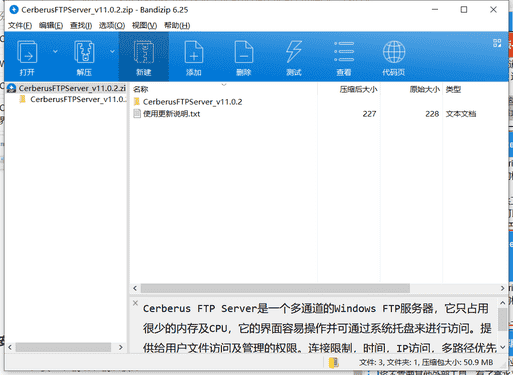
2.解压CerberusInstall64.exe进入安装界面
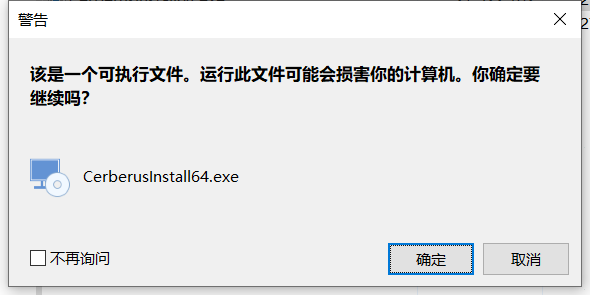
3.进入安装向导,选择我接受
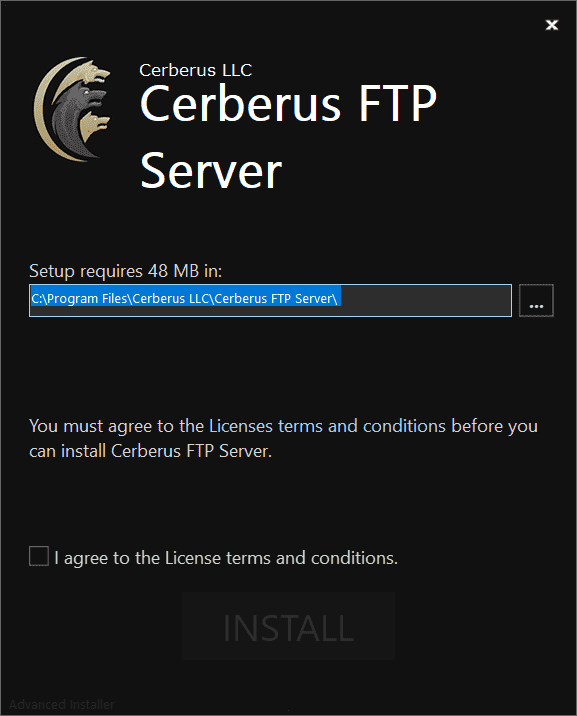
4.安装完成
使用方法
使用Core FTP上传内容/文件的具体操作步骤:
1、打开Core FTP,您将看到下面的窗口。
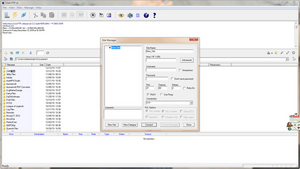
2、在HOST/IP/URL下输入您的域名及用户名和密码,然后单击连接。
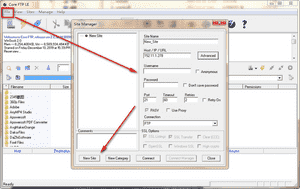
只能通过端口21上的FTPS上传内容。因此,您需要从“连接”下拉菜单中选择FTPS(SSL DIRECT)选项。该端口应设置为21。
3、连接后,打开Web文件夹。
注意:根据Web Hosting包的目录/文件夹结构,您需要将文件上载到相关文件夹。
4、在左侧窗格中,选择要上载的文件。右键单击该文件,然后选择“上传”。
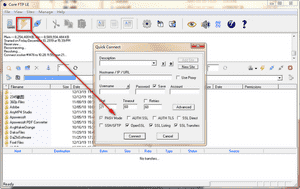
在FTP期间可以使用不同的数据连接模式。
常见问题
怎么修改数据连接模式?
有两种方法可以修改数据连接模式
全局设置
1、单击查看,然后选择选项。
2、默认设置数据连接的被动模式。在“全局设置”对话框下,单击“ 连接”并取消选中PASV连接以进行传输以启用“ 活动”模式。单击“ 确定”以保存更改。
此更改将影响默认情况下为其设置数据连接模式的所有站点。
对于个人网站
1、点击站点,选择站点管理器。
2、默认情况下,启用“ 被动”模式。取消选中PASV以启用活动模式。
3、单击“ 关闭”以保存更改。此更改将保存并激活此站点的未来FTP会话









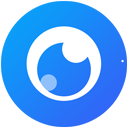

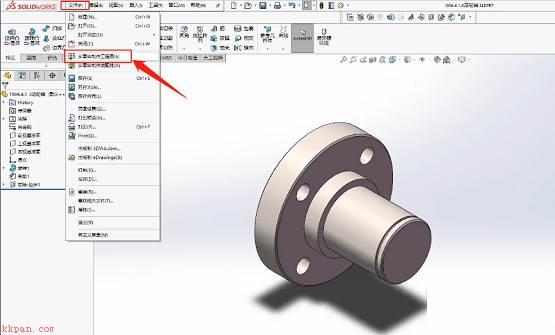









 Verysync下载
Verysync下载 IDM下载器
IDM下载器 昵图网下载器
昵图网下载器 FastCopy软件下载
FastCopy软件下载 Kigo Paramountplus Video Downloader下载
Kigo Paramountplus Video Downloader下载 QQ旋风下载
QQ旋风下载 upToDate最新版下载
upToDate最新版下载 xftp破解版
xftp破解版